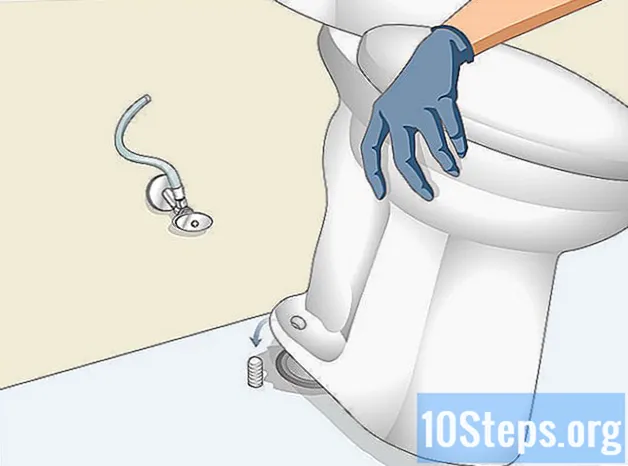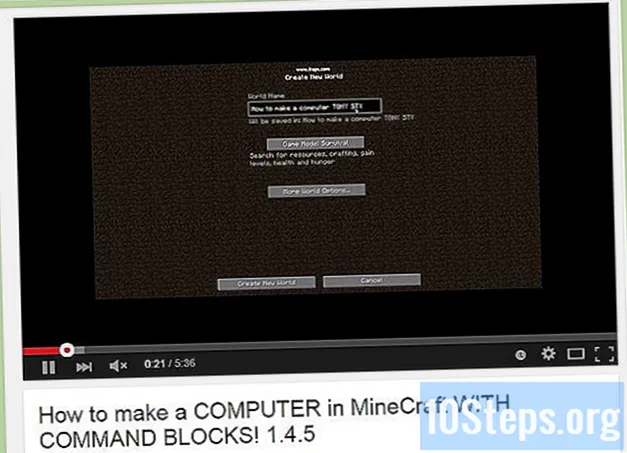लेखक:
Janice Evans
निर्माण की तारीख:
24 जुलाई 2021
डेट अपडेट करें:
13 मई 2024

विषय
अन्य खंडयह wikiHow आपको सिखाता है कि आप अपने कंप्यूटर या वेब से एक पीसी या मैक का उपयोग करके एक जीआईएफ छवि को कैसे करें।
कदम
2 की विधि 1: अपने कंप्यूटर से जीआईएफ अपलोड करना
अपने कंप्यूटर पर डिस्क को खोलें। आप Discord के डेस्कटॉप ऐप का उपयोग कर सकते हैं, या अपने ब्राउज़र में www.discordapp.com पर जा सकते हैं।
- यदि आप अपने डिवाइस पर डिस्कॉर्ड में स्वचालित रूप से साइन इन नहीं हैं, तो क्लिक करें लॉग इन करें ऊपरी-दाएं कोने में बटन, और अपने खाता क्रेडेंशियल्स के साथ लॉग इन करें।

बाएं पैनल पर एक सर्वर पर क्लिक करें। यह इस सर्वर पर सभी टेक्स्ट और वॉइस चैट चैनलों की एक सूची खोलेगा।- अगर आप डायरेक्ट मैसेज में जीआईएफ भेजना चाहते हैं, तो अपनी स्क्रीन के ऊपरी-बाएँ कोने में फिगरहेड आइकन पर क्लिक करें। यह आपके सभी प्रत्यक्ष संदेश वार्तालापों की एक सूची खोलेगा।

पाठ चैनल के तहत एक चैट पर क्लिक करें। बाएं नेविगेशन पैनल पर, वह चैट ढूंढें जिसे आप GIF पोस्ट करना चाहते हैं, और वार्तालाप खोलने के लिए उस पर क्लिक करें।
फ़ाइल अपलोड बटन पर क्लिक करें। यह आपकी स्क्रीन के नीचे संदेश क्षेत्र के बगल में एक वर्ग के अंदर एक ऊपर की ओर तीर जैसा दिखता है। यह आपके फ़ाइल एक्सप्लोरर को पॉप-अप विंडो में खोलेगा।- आप अपलोड बटन का उपयोग किए बिना अपने कंप्यूटर से GIF फ़ाइल को खींच और छोड़ भी सकते हैं। ऐसा करने के लिए, उस फ़ोल्डर को खोलें जहां आपकी जीआईएफ संग्रहीत है, और फ़ाइल को अपनी डिसॉर्ड चैट विंडो में खींचें।
अपने फ़ोल्डरों से जीआईएफ ढूंढें और चुनें। फ़ाइल एक्सप्लोरर में अपने फ़ोल्डर्स ब्राउज़ करें, और उस GIF पर क्लिक करें जिसे आप भेजना चाहते हैं।
क्लिक करें खुला हुआ पॉप-अप विंडो में। यह GIF को आपकी चैट में इंपोर्ट करेगा। आप भेजने से पहले अपने GIF की समीक्षा कर पाएंगे।
अपनी GIF में टिप्पणी जोड़ें। वैकल्पिक रूप से, आप अपने GIF के नीचे पाठ क्षेत्र में एक टिप्पणी या एक संदेश टाइप कर सकते हैं।
- आप टेक्स्ट फ़ील्ड के दाईं ओर स्माइली आइकन पर क्लिक करके अपनी टिप्पणी में इमोजी का उपयोग कर सकते हैं।
दबाएं डालना बटन। यह पॉप-अप विंडो के निचले-दाएँ कोने में एक सफ़ेद बटन है। यह आपके GIF को चैट में भेज देगा।
2 की विधि 2: वेब से जीआईएफ भेजना
अपना इंटरनेट ब्राउज़र खोलें। आप क्रोम, सफारी, फ़ायरफ़ॉक्स या ओपेरा जैसे किसी भी ब्राउज़र का उपयोग कर सकते हैं।
ऑनलाइन एक GIF खोजें। आप पहले देखे गए GIF को खोल सकते हैं, या Giphy या gifs.com जैसे ऑनलाइन GIF पुस्तकालयों को खोज सकते हैं।
GIF इमेज पर राइट क्लिक करें। यह एक ड्रॉप-डाउन मेनू खोल देगा।
- कुछ वेबसाइटों पर, आप एक देखेंगे प्रतिरूप जोड़ना या प्रतिलिपि GIF के बगल में विकल्प। आप छवि पर राइट-क्लिक करने के बजाय छवि लिंक को कॉपी करने के लिए इस बटन पर क्लिक कर सकते हैं।
क्लिक करें छवि पता कॉपी करें विकल्पों में से। यह उस GIF छवि के सीधे लिंक को कॉपी कर देगा जिसे आप भेजना चाहते हैं।
- कुछ वेबसाइटों पर, आप के बजाय राइट-क्लिक मेनू में छवि लिंक देख सकते हैं छवि पते की प्रतिलिपि बनाएँ बटन। इस स्थिति में, लिंक पर राइट-क्लिक करें और चुनें प्रतिलिपि.
अपने कंप्यूटर पर डिस्कॉर्ड खोलें। आप Discord के डेस्कटॉप ऐप का उपयोग कर सकते हैं, या अपने ब्राउज़र में www.discordapp.com पर जा सकते हैं।
- यदि आप अपने डिवाइस पर डिस्कॉर्ड में स्वचालित रूप से साइन इन नहीं हैं, तो क्लिक करें लॉग इन करें ऊपरी-दाएं कोने में बटन, और अपने खाता क्रेडेंशियल्स के साथ लॉग इन करें।
बाएं पैनल पर एक सर्वर पर क्लिक करें। यह इस सर्वर पर सभी टेक्स्ट और वॉइस चैट चैनलों की एक सूची खोलेगा।
पाठ चैनल के तहत एक चैट पर क्लिक करें। बाएं नेविगेशन पैनल पर, वह चैट ढूंढें जिसे आप GIF पोस्ट करना चाहते हैं, और वार्तालाप खोलने के लिए उस पर क्लिक करें।
- अगर आप डायरेक्ट मैसेज में जीआईएफ भेजना चाहते हैं, तो अपनी स्क्रीन के ऊपरी-बाएँ कोने में फिगरहेड आइकन पर क्लिक करें। यह आपके सभी प्रत्यक्ष संदेश वार्तालापों की एक सूची खोलेगा।
संदेश फ़ील्ड पर राइट-क्लिक करें। यह चैट वार्तालाप के निचले भाग पर है। राइट-क्लिक करने से ड्रॉप-डाउन मेनू खुल जाएगा।
क्लिक करें पेस्ट करें. यह GIF लिंक को मैसेज फील्ड में पेस्ट करेगा।
- यह डायरेक्ट इमेज लिंक है, जो वह जीआईएफ खोलता है जिसे आप भेजना चाहते हैं। यह एक के साथ समाप्त होना चाहिए .gif विस्तार।
दबाएँ ↵ दर्ज करें अपने कीबोर्ड पर। यह वार्तालाप के लिए छवि लिंक भेजेगा। डिस्कॉर्ड आपके लिंक को स्वचालित रूप से संसाधित करेगा, और वार्तालाप में जीआईएफ छवि प्रदर्शित करेगा।